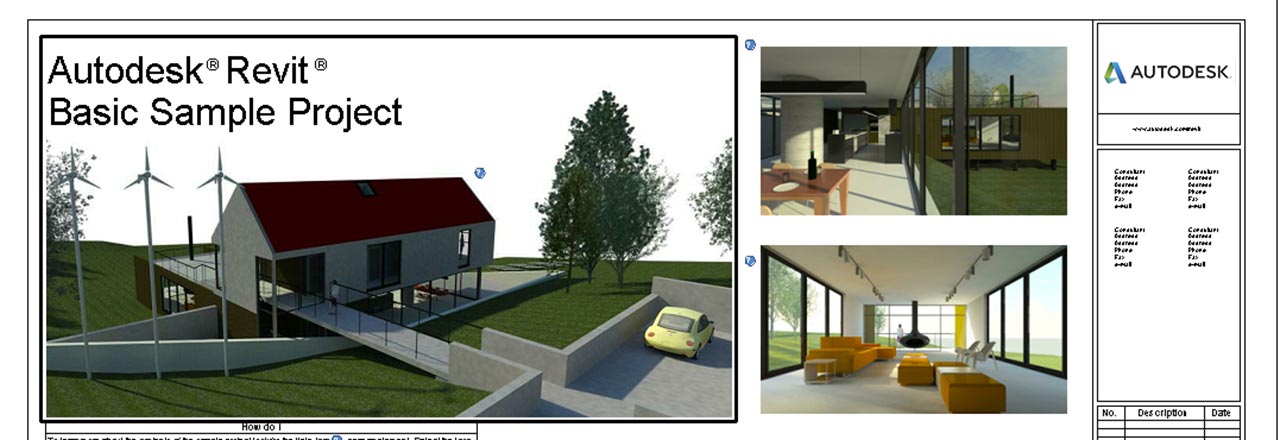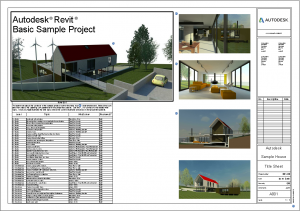Platzierte Ansicht eingefroren
Kümmern wir uns zuerst um den Fehler, der bei manchen Anwendern auftritt. Nehmen wir folgende Situation an: Sie sind grade mit einer Planung soweit, dass Sie diese dem Bauherrn präsentieren wollen. Sie fangen also an und ziehen sich alle Ihre Ansichten auf den Plankopf. Dabei stellen Sie fest, dass eine Ansicht an der falschen Stelle liegt und Sie diese nochmals verschieben möchten. Sie versuchen also diese Ansicht anzuklicken, aber es klappt einfach nicht. Die Ansicht liegt zwar nun auf Ihrem Plan, lässt sich aber nicht mehr auswählen oder verschieben.
Wenn dieser Fehler auftritt, gibt es einen einfachen Trick wie Sie ihn beheben können.
Wählen Sie zunächst in Ihrem Projektbrowser den Plan aus, auf dem Sie gerade arbeiten, und maximieren Sie die Auswahl indem Sie auf das Plus-Zeichen vor dem Plan klicken.
Sie sehen damit alle Ansichten, die auf diesem Planlayout abgelegt sind. Ziehen Sie nun die Ansicht, die Sie nicht mehr auswählen können, erneut mithilfe von „Drag and Drop“ in das Zeichenfenster auf den Plan.
Jetzt sollten Sie auch auf dem Plan die Ansicht wieder anwählen können.
Ansichten automatisch beschriften
Als nächstes möchte ich Ihnen einen kleinen Trick verraten, mit dem Sie sich als Planer das Leben erleichtern können.
Stellen Sie sich vor, Sie arbeiten seit ein paar Tagen an einem neuen Entwurf für einen Bauherrn. Der Entwurf wurde in die Eingabeplanung übernommen und nun wollen Sie für den Bauantrag einen Plan zusammenstellen. Alles zusammen haben Sie am Schluss 13 verschiedene Ansichten auf Ihrem Plan und manche davon haben auch noch einen abweichenden Maßstab. Damit Sie sich als Planer nun nicht die Mühe machen müssen, all diese Ansichten einzeln zu beschriften und diese Beschriftung im Laufe des Projekts auch immer wieder zu kontrollieren, gibt es eine automatische Beschriftungslösung.
Wählen Sie dazu einfach eine Ihrer Ansichten aus. Klicken Sie als zweites im Eigenschaftenmenü auf das Dropdown-Menü ganz oben, in dem im Moment noch Ansichtsfenster steht. Hier können Sie nun auswählen, ob Sie nur das Ansichtsfenster haben wollen oder auch eine Beschriftung. Dabei gibt es mehrere Möglichkeiten. Sie können z. B. angeben, dass Sie die Ansicht mit dem Namen und dem Maßstab beschriften wollen. Auf diese Weise müssen Sie nicht umständlich 13 Textblöcke schreiben, die Sie dann auch noch regelmäßig auf ihre Richtigkeit kontrollieren müssen.
Ich hoffe, ich konnten Ihnen als Planer damit wieder etwas Ihrer kostbaren Arbeitszeit sparen und wenn Sie zu diesem Thema noch Fragen haben, stehen wir von N+P natürlich gern mit Rat und Tat zur Seite. Sprechen Sie uns also gern darauf an.